模板文件 - test.html
打开test.html,你可能会略有不适:
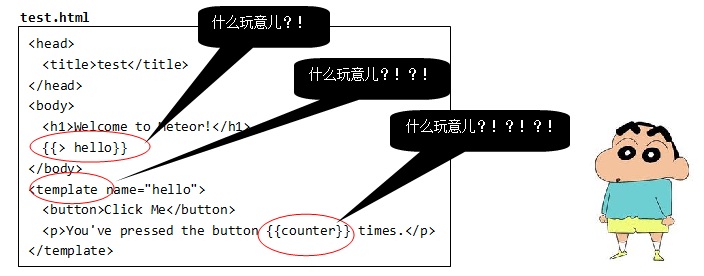
它不是一个标准的HTML文件:没有html顶层标签,奇怪的符号{{> hello}}... 不过,在Metoer中这样的文件却是合法的文件 —— 模板文件。
≡ 模板顶层标签 —— head/body/template
Meteor规定,在一个模板文件里,只能出现三种顶层标签:head、body和template。 也就是说,模板文件只能包含以这三种标签为顶层标签的HTML片段。
这是因为,Meteor在运行应用之前有一个打包/bundle的过程,此时Meteor会提取所有 模板文件(一个应用中可以有多个模板文件)中的head、body和template片段,分别进行 合并、编译后才呈现给用户:
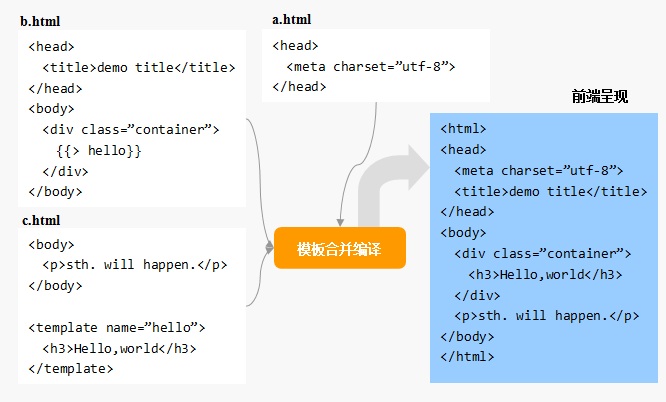
上图中,a.html和b.html中的head片段合并后作为最终的head内容,b.html和c.html中 的body片段合并后作为最终的body内容,至于c.html中的template的内容,则最终替换了 b.html中的{{> hello}}。
≡ 模板语言 —— Spacebars
Meteor的模板使用的语言是私有的spacebars语言,它基于流行的handlebars,通过 在HTML片段中嵌入模板标签(以两对大括号为边界)实现模板化。因此,Meteor的模板 其实就是HTML标签和模板标签的混合体。
{{> hello}}模板标签用来调用一个子模板,Meteor将在最终呈现给用户的HTML文档中, 使用子模板hello的内容进行原地替换。
特殊的template标签用来定义一个子模板。
{{counter}}模板标签执行插值工作,Meteror将在最终呈现给用户的HTML文档中,使用 标识符counter对应的值进行原地替换。
这节课我们熟悉一下学习环境中的文件编辑操作:
- 鼠标左键单击 文件管理 按钮打开文件管理面板
- 在文件管理面板中,双击鼠标左键打开test目录,找到test.html文件,双击鼠标左键在编辑器中打开
- 在文件编辑器中修改test.html, 将Welcome to Meteor!修改为欢迎使用Meteor
- 鼠标左键单击 保存文件按钮
现在,重新运行应用,并查看运行结果。